OneDrive ako červená handra, aký je program a ako ho odstrániť

- 4250
- 999
- Štefan Šurka
ONEDRIVE - zostavenie služieb Microsoft Cloud Service. Zdá sa, že je to dôležité, užitočné, ale prečo mnohí používatelia majú neodolateľnú túžbu ju vytrhnúť koreňom po 15 minútach známeho?

Niekto považuje tento produkt iba za drobnosť a niekto ho nazýva parazitou priestoru na disku a zdrojov procesorov. Skúsme zistiť, aký je to program - OneDrive, v skutočnosti stojí za to dôverovať jej osobným údajom a ako ich odstrániť z počítača.
Spokojnosť
- Prečo je potrebný ITEDRive a prečo je to tak rozzúrené používateľmi
- Ako deaktivovať OneDrive
- Ako odstrániť OneDrive
Prečo je potrebný ITEDRive a prečo je to tak rozzúrené používateľmi
OneDrive Cloud Storage existuje už viac ako 10 rokov, ale stala sa súčasťou operačného systému iba s príchodom systému Windows 8. Komponent je navrhnutý tak, aby synchronizoval používateľské súbory na zariadeniach so systémom Windows (Computers, Xbox), ako aj na mobilných zariadeniach založených na iOS, Android a niektorých ďalších platformách.
Bez cloudových zásobníkov, nikde, a myšlienka vybaviť systém jedným z nich, nemôžete povedať nič, dobre. Avšak, ako je to v prípade mnohých produktov spoločnosti Microsoft, implementácia zlyhala. Podľa mnohých systémov Windows sa ukázala, že služba OneDrive je nudná, absurdná, rušivá a mimoriadne nepríjemná. Preto napriek zjavnej užitočnosti nemá viac používateľov ako prehliadač Internet Explorer.
Pod zoznamom OneDrive, ktorý spôsobuje maximálnu nespokojnosť:
- Brzdenie. Dáta načíta 5-10-krát pomalšie ako disk Google.
- Cenzúra. Prípady odstránenia z úložiska (chránené heslom!) Nelicencované a neetické, podľa Microsoft, obsah používateľa.
- Odstraňovanie údajov z počítača. Когда юзер отключает синхронизацию сранилилем, данные с р рабочего стола, папола иены иен иен иен иен иенала иен иенал иен иен иенind. D. môže zostať iba na OneDrive.
- Časté zlyhania synchronizácie, čo vedie k neprístupnosti súborov v správnom čase, ako aj k nezrušeniu zmien.
- Obmedzenie objemu jedného súboru 2 gigabajty.
- Aplikácia OneDrive Client Application neustále visí v systémovom podnose, jesť zdroje. Po zatvorení sa snaží dostať sa tam znova.
Jedným slovom je OneDrive jednoducho vytvorený pre tých, ktorí hľadajú problémy.
Jediným plusom programu je integrácia s balíkom M $ Office a zvýšený objem ukladania v samostatných tarifných plánoch. Zvyšok - Windows 10 Dôležití používatelia dostávajú iba 5 GB miesta na disku.
Ako deaktivovať OneDrive
Klient klienta v našom zázračnom predvolenom nastavení je predvolene načítaný so systémom Windows. Ak chcete zastaviť túto hanbu, otvorte myš s pravým tlačidlom myši na „pár mrakov“ v podnose svojho kontextu a vyberte “možnosti„.

Vyberte vlajku C “Automaticky spúšťajte pri vchode do systému Windows„.
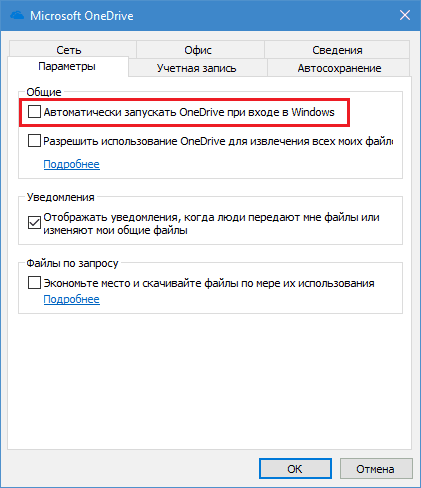
Ak chcete rozviazať OneDrive z vášho účtu Microsoft a zastaviť synchronizáciu súborov, prejdite na kartu “Účtovať„A kliknite“Vymazať„.
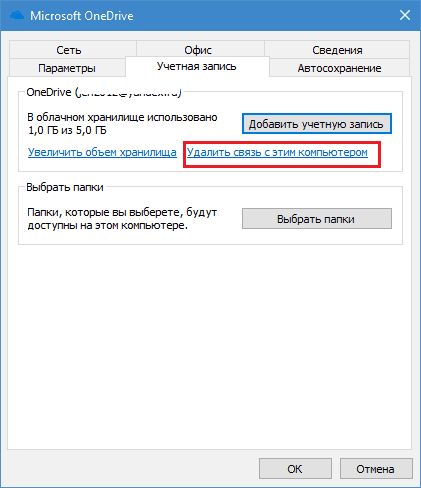
Ďalej znova potvrďte súhlas s touto akciou.
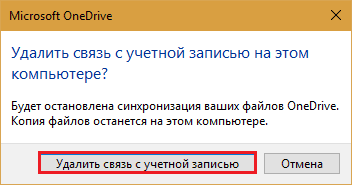
Ak chcete zakázať synchronizáciu súborov softvérového balíka M $ Office 2016, otvorte kartu “Kancelária„a odstráňte príznak z nastavení zobrazených na snímke obrazovky nižšie.
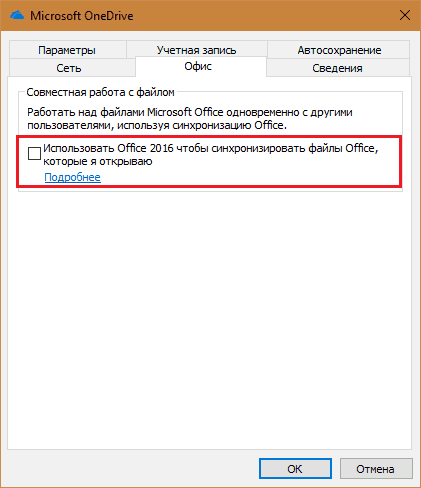
V profesionálnych a podnikových vydaniach systému Windows sa to isté dá urobiť prostredníctvom prostriedkov na úpravu skupinových politík gedit.MSC (najvýhodnejšie sa otvoriť prostredníctvom vyhľadávania v systéme). Nastavenia, ktoré potrebujeme, sú v časti “Konfigurácia počítača" ->"Administratívne šablóny" ->"Komponenty okien" ->"Onedrive„.
Tu môžete predvolene zakázať ochranu dokumentov na jednej jednotke alebo aktivovať zákaz jej použitia na ukladanie súborov.
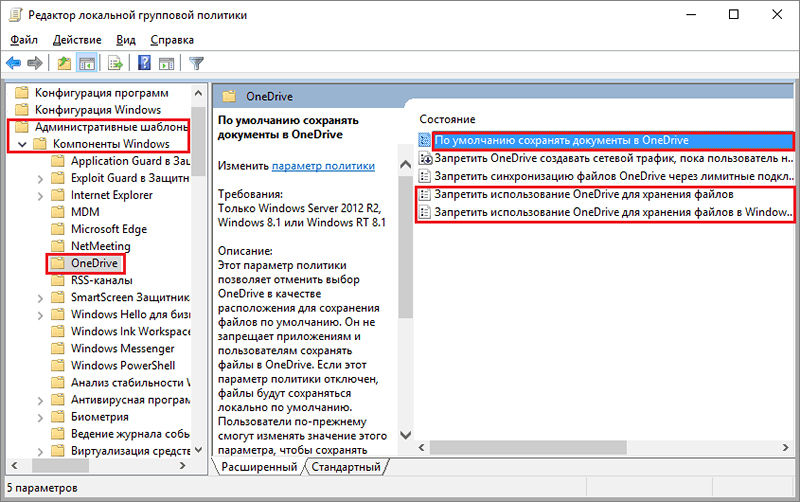
Ak chcete zmeniť konfiguráciu, kliknite na 2 -krát na požadovanom riadku v pravej polovici editora. V okne, ktoré sa otvára po tom, Mark “Zahrnutý„Alebo“Odpojený„A kliknite na tlačidlo OK.
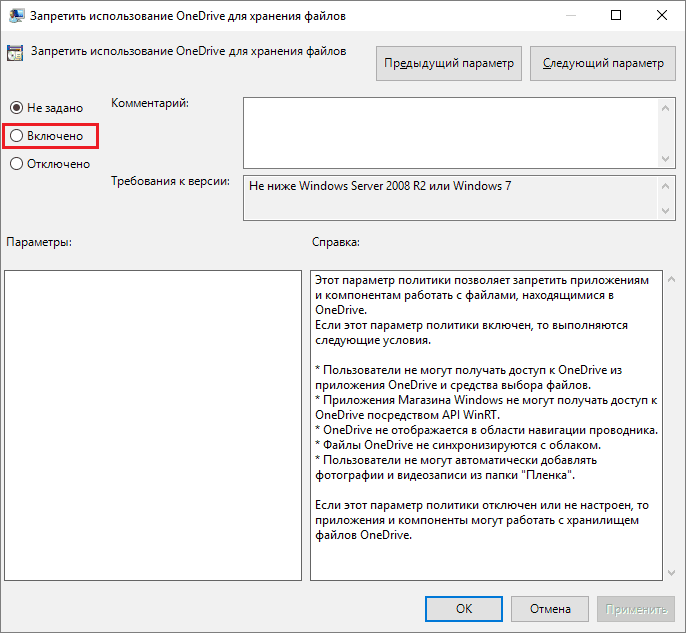
Ako odstrániť OneDrive
Kompletné odstránenie z počítača Microsoft Cloud, bohužiaľ nie je podporované všetkými verziami systému Windows. Ak máte šťastie, ktorého systém vám to umožňuje, stačí ho otvoriť “Aplikácie a príležitosti„Alebo“Programy a komponenty„Nájdite požadovaný (presnejšie, nepotrebný) prvok a kliknite na tlačidlo“Vymazať„.
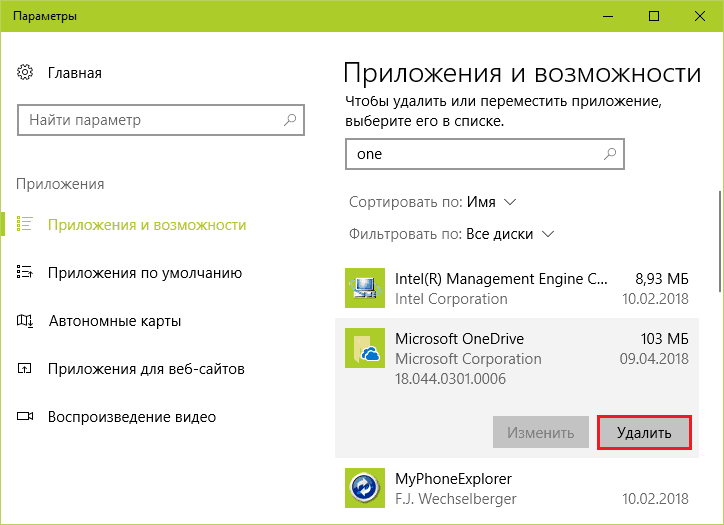
Tí, ktorí nemajú šťastie v tomto ohľade, sa dajú urobiť takto:
- Spustite inštalátor OneDrive s parametrom -uninstall.
- Odstráňte aplikáciu pomocou programov Deinstal tretích strán.
Obe metódy sú nebezpečné. Odstránenie OneDrive Ak to nie je poskytnuté, môže narušiť funkcie operačného systému. Preto sú všetky ďalšie kroky v strachu a riziku.
Spustenie inštalátora - súbor Onedriváset.exe S kľúčom -Odinštalovať, Vykonáva sa v príkazovej konzole s právami admin. Vložte do nej pokyny vhodnej verzie a kliknite na položku Enter:
%Windir%\ System32 \ OneDriveSetup.Exe -uninstall :: pre 32 -bit Windows.
%Windir%\ SYSWOW64 \ ONEDRIVESETUP.Exe -uninstall :: pre 64 -bit.
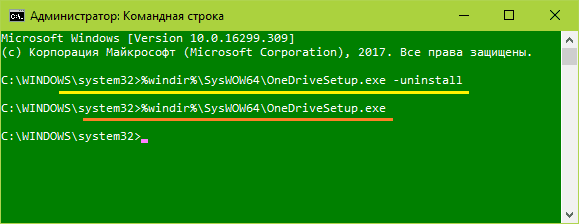
Pred vykonaním príkazu by mala byť aplikácia OneDrive uzavretá. Odstránenie sa vyskytuje bez akýchkoľvek žiadostí a varovaní. Po ňom zostávajú obsah priečinka a inštalátor cloudu na svojom mieste.
Odstránenie OneDrive pomocou programov Deinstal tretích strán sa vykonáva pomocou metód konvenčných pre tieto programy. Napríklad v RevounInstaller - prostredníctvom vynúteného Deinstala menom aplikácie alebo cesty k spustiteľnému súboru (priečinok).
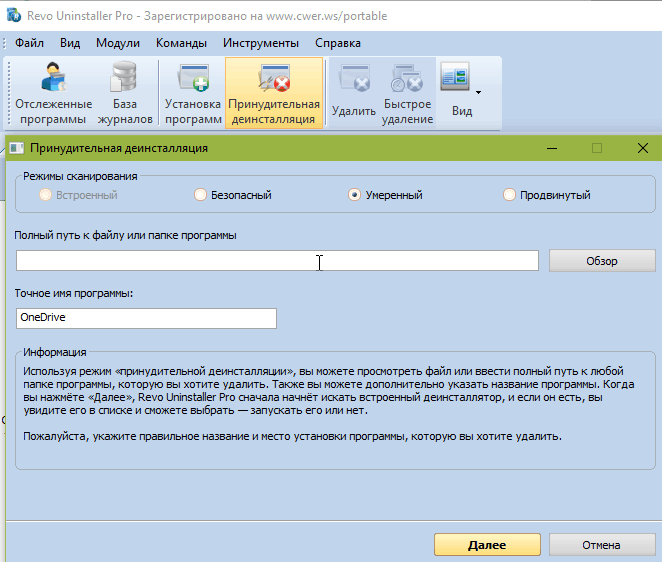
Ak po odstránení chcete znova nainštalovať OneDrive, znova spustite inštalátor na príkazovom riadku Onedriváset.exe (Pokyny sú zdôraznené oranžovou čiarou na obrazovke konzoly). Ale tentoraz bez parametrov.
- « Ako rozptýliť notebook a nespáliť jeho komponenty
- Čo robiť, ak sa počítač zapne a okamžite sa vypne »

